怎么快速把多个文件夹的照片批量导出到一个文件夹里?
摘要:可以复制粘贴到一个文件夹中,但是这种适合少量文件夹,若要是三年全部个人旅游照,大约30多个文件夹,该怎样快速复制到一个文件夹中。1、将多个文...
可以复制粘贴到一个文件夹中,但是这种适合少量文件夹,若要是三年全部个人旅游照,大约30多个文件夹,该怎样快速复制到一个文件夹中。
1、将多个文件夹放入同一个新建文件夹,如重命名为:多个文件夹,打开查看,内含多个文件夹,这里举例8个文件夹。


2、分别打开文件夹1.2,查看内含文件后缀名,这里全部是图片格式,格式为:看、jpg/jpeg。


3、这时点击多个文件夹中的“搜索”功能,在出现的搜索框中输入:jpg。点击搜索。右侧窗口立即出现图片。


4、待全部搜索完毕,直接Ctrl+A全选图片、

5、或者右击“复制”。

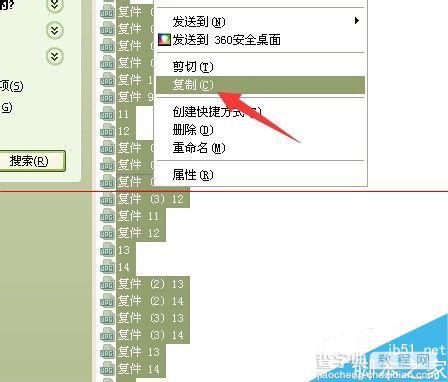
6、最后,在桌面新建文件夹,打开后粘贴Ctrl+v。粘贴完毕。这样就将多个文件夹中的图片收集到一个文件夹中,方便发送与保存。



【怎么快速把多个文件夹的照片批量导出到一个文件夹里?】相关文章:
★ flashfxp怎么下载文件 flashfxp下载文件教程图
★ 电脑不能显示所有文件夹 提示:无法更改显示所有的文件和文件夹
上一篇:
余额宝冻结金额是怎么回事?如何解决?
